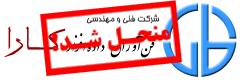کار با لیست سفید و ارسال اطلاعات آن به دستگاه
تعریف لیست سفید
لیست سفید نام فایل حاوی اطلاعات اولیه مشترکین شرکت گاز است که جهت آغاز فرایند کنتورخوانی از مینفریم دریافت می گردد و توسط نرم افزارهای مدیریت کنتورخوانی موجود به دستگاههای جمع آوری اطلاعات قابل حمل تغذیه می گردد.
انتخاب شهر / فرکانس فعال
برای ورود اطلاعات مشترکین به نرم افزار مدیریت کنتورخوانی لازم است لیست سفید در نرم افزار بارگذاری گردد. این فرایند برای هر شهر تنها یک بار در طول هر فرکانس انجام می پذیرد.
از آنجا که در نرم افزار مدیریت کنتورخوانی در یک زمان تنها می توان یک شهر/فرکانس را در حالت فعال قرار داد قبل از بارگذاری لیست سفید لازم است شهر و فرکانس مورد نظر در حالت فعال قرار گرفته باشند. برای این کار کافی است در صورتی که نوار انتخاب داده های نمایان روی لیست سفید قرار نگرفته است روی عنوان لیست سفید بر روی این نوار کلیک کنیم تا آن را در حالت انتخاب قرار دهیم. سپس در صورتی که لازم است شهر فعال تغییر کند عنوان آن را از لیست بازشوی روی نوار ابزار انتخاب کنیم:
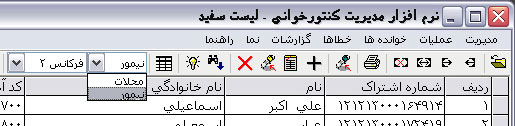
در این حالت یک جعبه گفتگو باز می شود که در آن باید عنوان فرکانس فعال شهر را انتخاب کنیم و بر روی دکمه بله کلیک کنیم:
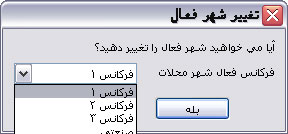
در صورتی که شهر مورد نظر ما فعال است و تنها لازم است فرکانس فعال تغییر کند کافی است عنوان فرکانس فعال را از لیست بازشوی خاص این عمل انتخاب نماییم:
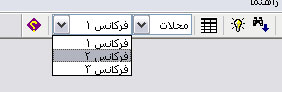
بارگذاری لیست سفید
برای بارگذاری لیست سفید ابتدا عنوان داده های نمایان را روی لیست سفید قرار دهید. سپس بر روی دکمه بارگذاری لیست سفید از نوار ابزار (اولین دکمه از سمت راست) کلیک کنید:
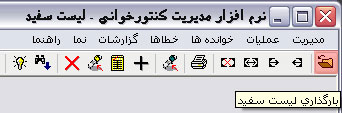
لیست سفید به دو صورت قابل بارگذاری است. یکی به صورت فایل فشرده (با پسوند zip که معمولا برای کاهش حجم فایل و تسریع ارسال فایل از طریق اینترنت یا هایپرترمینال و یا امکان پذیر شدن کپی آن بر روی دیسکت به این صورت در می آید) که در حالت پیش فرض این دسته از فایلهای لیست سفید از طریق پنجره بارگذاری لیست سفید نشان داده می شوند:
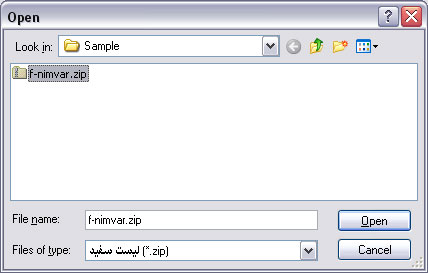
لیست سفید می تواند به صورت غیر فشرده نیز بارگذاری شود که در این حالت برای نمایش عنوان این دسته لازم است از لیست بازشوی جلوی عنوان Files of type: عنوان All Files (*.*) را انتخاب نمایید تا نام فایلهای این دسته نیز برای انتخاب نمایش داده شود:
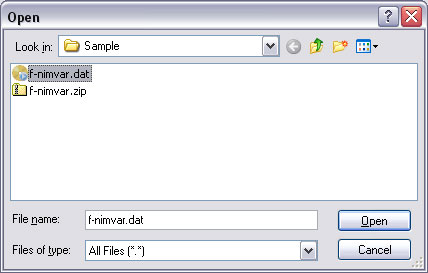
بارگذاری لیست سفید باعث حذف کامل خوانده ها و خطاهای شهر/فرکانس فعال به صورت غیر قابل برگشت می شود. به همین لحاظ پس از انتخاب نام فایل لیست سفید پنجره ای باز می شود تا این امر به شما گوشزد گردد:
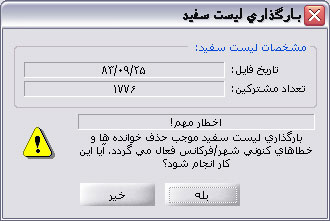
در این پنجره تاریخ فایل لیست سفید و تعداد مشترکینی که اطلاعات آنها در داخل فایل موجود است نمایش داده می شود.
در صورتی که مطمئنید می خواهید لیست سفید را بارگذاری کنید دکمه تأیید را بزنید. پس از انجام این عمل فرایند بازخوانی لیست سفید آغاز می گردد که میزان پیشرفت آن از طریق نوار وضعیت به اطلاع شما می رسد:

پس از پایان فرایند جدول میانی نرم افزار با اطلاعات موجود در لیست سفید به ترتیب کد آدرس پر می شود و تعداد مشترکین موجود در نوار وضعیت ثبت می گردد:
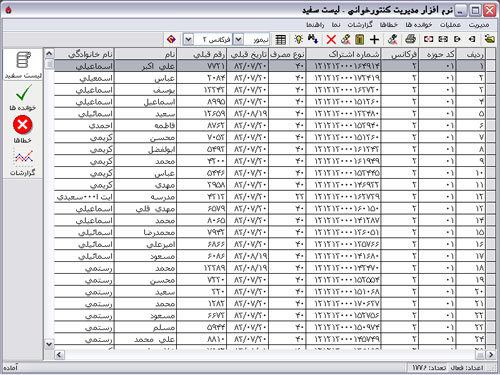
انتخاب ستونهای قابل مشاهده
از آنجا که تعداد عنوانهای مشخصات مشترکین زیاد است ممکن است تمامی عنوانها را بدون جابجا کردن نوار لغزنده پایین جدول نبینید. علاوه بر آن برخی از این عنوانها برای همه مشترکین ثابت است (مانند کد حوزه، فرکانس و تاریخ فایل) و بعضی از آنها نیز استفاده چندانی در فرایند کنتورخوانی ندارند. لذا می توانید با انتخاب عنوان نما -> ستونهای قابل مشاهده و یا دکمه متناظر آن از نوار ابزار، نرم افزار را طوری تنظیم کنید که ستونهای اضافی را نشان ندهد:
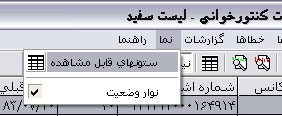
در صورتی که نمی خواهید یک ستون خاص نشان داده شود با کلیک بر روی مربع سمت راست عنوان آن ستون علامت صحیح را از داخل آن بردارید. پس از پایان کار دکمه باشد را بزنید:
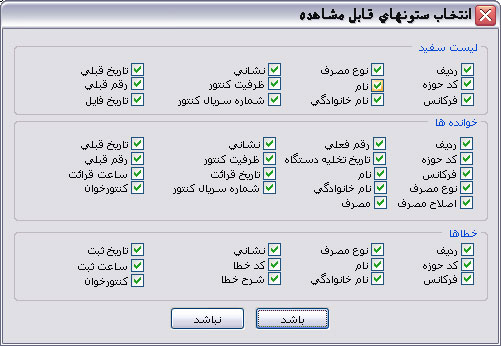
در این حالت تنها ستونهای مورد نظر شما در دید قرار دارند. توجه داشته باشید که حتی اگر از نرم افزار خارج شوید و دوباره آن را اجرا کنید تا زمانی که تنظیمات مربوط به ستونهای قابل مشاهده را تغییر نداده اید وضعیت آن حفظ خواهد گردید:
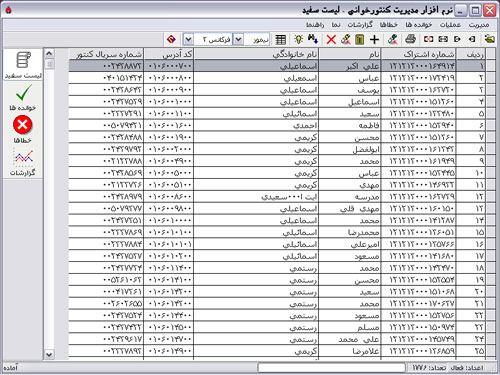
جستجو با استفاده از مشخصات مشترکین
نرم افزار مدیریت کنتورخوانی قابلیت جستجو بر اساس شماره اشتراک، کد آدرس، سریال کنتور، نام و نام خانوادگی و نشانی مشترک را در اختیار کاربر قرار می دهد.
برای جستجو در لیست سفید بر حسب شماره اشتراک کافی است روی دکمه جستجو روی نوار ابزار (وقتی لیست سفید فعال است) کلیک کنید و عنوان جستجو بر اساس شماره اشتراک را انتخاب کنید و یا کلید F3 را بزنید:
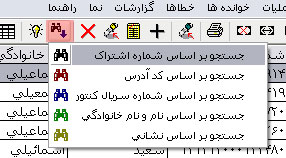
در جعبه گفتگویی که نمایان می شود قسمتی از شماره اشتراک مورد نظر را بنویسید و دکمه ENTER را بزنید:
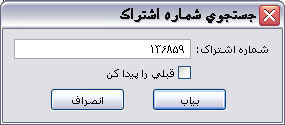
در صورت وجود مشترکی با شماره اشتراک مورد نظر، مشخصات آن مشترک در بالای جدول قرار گرفته و پررنگ می شود:
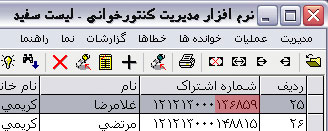
برای یافتن مشترک بعدی با شماره اشتراک مشابه کافیست این فرایند را تکرار کنید. هر چند آسان تر است این کار را با استفاده از کلید میانبر انجام دهید. با فعال کردن عنوان قبلی را پیدا کن می توانید مشترکینی را که از آنها گذشته اید باز هم مشاهده کنید.
جستجو بر اساس کد آدرس، سریال کنتور، نام و نام خانوادگی و نشانی نیز کاملا مشابه است:
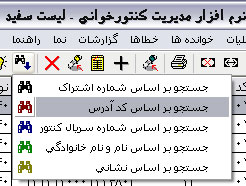

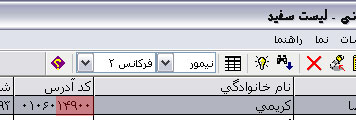
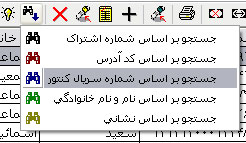

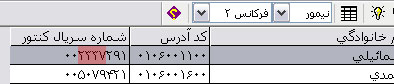
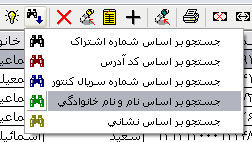
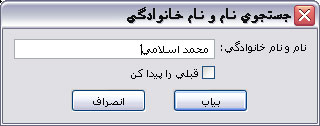

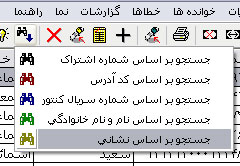
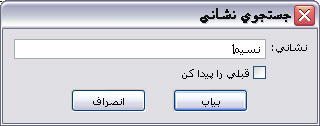

| کلیدهای میانبر جستجو در نرم افزار مدیریت کنتورخوانی | |
|---|---|
| روش جستجو | کلید میانبر |
| جستجو با شماره اشتراک | F3 |
| جستجو با کد آدرس | F4 |
| جستجو با شماره سریال کنتور | F5 |
| جستجو با نام و نام خانوادگی | F6 |
| جستجو با نشانی | F7 |
برای مشاهده کامل اطلاعات یک مشترک کافیست روی مشخصات آن دوبار کلیک کنید و یا این که وقتی ردیف مربوط به آن مشترک در حالت انتخاب شده قرار دارد بر روی آیکون مربوط به این کار در نوار ابزار لیست سفید کلیک کنید:

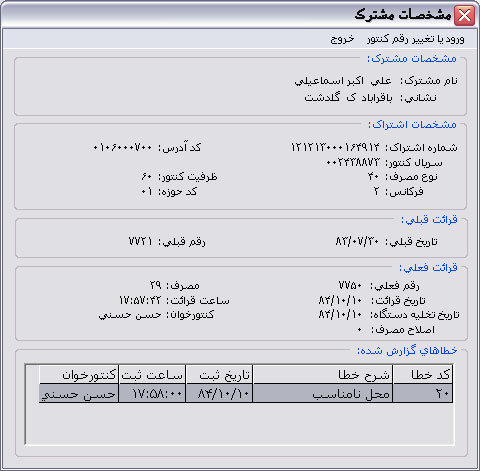
تغذیه دستگاه با فهرست انتخابی از مشترکین
در نرم افزار مدیریت کنتورخوانی برای انتقال یک فهرست انتخابی راهکارهای گوناگونی در نظر گرفته شده است. کاربر می تواند; تمام مشترکین، یک فهرست پشت سر هم انتخابی، یک فهرست انتخابی بدون ترتیب و یا فهرستی از مشترکین را که در خروجی یکی از گزارشات نرم افزار جای دارند روی دستگاه بفرستد.
انتقال یک فهرست پشت سر هم از مشترکین به دستگاه
در این روش کاربر با مشخص کردن ابتدا و انتهای فهرست انتخابی در جدول اطلاعات لیست سفید آنها را به دستگاه انتقال می دهد.
در این روش قبل از ارسال داده ها به دستگاه لازم است با استفاده از دکمه های نوار ابزار آغاز و پایان فهرست ارسالی را مشخص کنید. این فهرست می تواند شامل تمامی مشترکین و یا قسمتی از آن (بسته به ظرفیت دستگاه ) باشد. روی دستگاههای Symbol PDT 3100 با اندازه حافظه ۲/۲ مگابایت (کمترین اندازه ممکن) می توانید به آسانی و بدون مشکل مشخصات ۵۰۰۰ مشترک را قرار دهید. عنوانهای دکمه های انتخاب را در شکل زیر مشاهده می کنید:
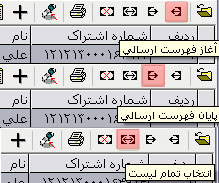
پس از انتخاب فهرست مورد نظر بر روی دکمه ارسال کلیک کنید:
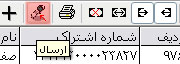
در پنجره ارسال می توانید پورت متصل به پایه را انتخاب کنید. این پورت یکی از دو پورت COM1 یا COM2 است که کابل اتصال کامپیوتر را از طریق آن به پایه دستگاه متصل می کند:
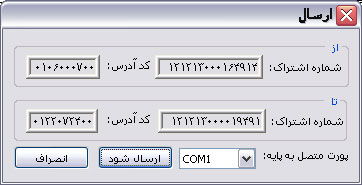
با کلیک بر روی دکمه ارسال شود فهرست انتخابی به دستگاه انتقال می یابد. اما قبل از آن باید دستگاه را برای تغذیه اطلاعات آماده کرده باشید.
آماده سازی دستگاه برای تغذیه اطلاعات
برای تغذیه دستگاه با اطلاعات لیست سفید از منوی اصلی دستگاه عنوان ارتباط را انتخاب کنید:

در صورتی که دستگاه را روی پایه قرار نداده باشید یا برق پایه قطع باشد دستگاه از شما می خواهد تا آن را روی پایه قرار دهید، در این حالت با زدن کلید CLEAR می توانید به حالت عادی بازگردید:
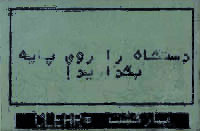
پس از قرار دادن دستگاه بر روی پایه دستگاه آماده تغذیه اطلاعات است. در این حالت چراغ قرمز رنگ پایه دستگاه چشمک زن می شود. برای خروج دستگاه از حالت تغذیه بدون تکمیل فرایند ارسال اطلاعات کافی است در این حالت دکمه CLEAR را بزنید:
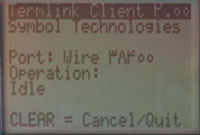
ارسال فهرست انتخابی به دستگاه
پس از آن که مطمئن شدید دستگاه در حالت تغذیه قرار دارد دکمه ارسال شود را در پنجره ارسال بزنید. پس از انجام این عمل نرم افزار چند فایل حاوی اطلاعات و تنظیمات لازم تولید می کند و آنها را در فرایندی که پیشرفت آن به شما نشان داده می شود به دستگاه ارسال می نماید:
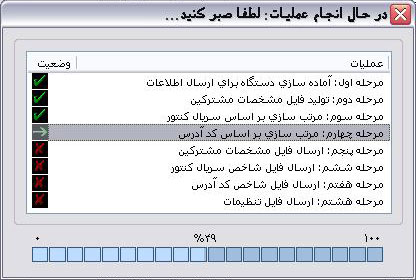
در صورتی که مشکلی وجود نداشته باشد پس از پایان عملیات انتقال فایل چراغ قرمز رنگ پایه خاموش می شود، دستگاه پیام زیر را نشان می دهد و پس از چند لحظه به حالت عادی بر می گردد:

در این حالت برای اطمینان از تعداد مشترکین انتقال یافته می توانید با انتخاب عنوان کنتورخوانی از منوی اصلی دستگاه (و ورود شناسه و کلمه عبور یکی از کنتورخوانها در صورتی که قابلیت دریافت شناسه کنتورخوان را فعال نموده اید) و انتخاب روش اسکن بارکد (زدن کلید SPACE دستگاه و انتخاب از منو) تعداد مشخصات مشترکین موجود در دستگاه را مشاهده کنید:

برای مشاهده تاریخ لیست سفید ارسالی کافیست از منوی اصلی دستگاه عنوان اطلاعات را انتخاب نمایید:

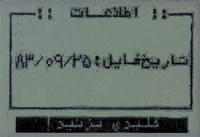
تذکر مهم: در صورتی که کابل پایه به دستگاه درست متصل نباشد یا پورت متصل به پایه درست انتخاب نشده باشد پس از چند لحظه پنجره انتقال بسته می شود اخطار زیر به شما نشان داده می شود و دستگاه نیز در حالت انتظار برای دریافت فایل باقی می ماند:
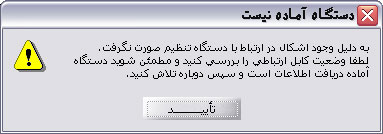
در این حالت پس از چک کردن کابل ارتباطی و پورت متصل دوباره عمل ارسال را انجام دهید.
تذکر مهم: عمل تغذیه باعث حذف خوانده ها و خطاهای ثبت شده در دستگاه می شود لذا دستگاه زمانی که اطلاعات خوانده ها و خطاهای آن تخلیه نشده باشد اجازه تغذیه را به کاربر نمی دهد:

برای آن که دستگاه این اجازه تغذیه را به کاربر بدهد لازم است اطلاعات ثبت شده در داخل آن تخلیه شود. در صورتی که اطلاعات موجود در دستگاه مهم نیست و یا نمی خواهید آنها را تخلیه کنید می توانید با حذف آنها این مشکل را حل کنید.
حذف خوانده ها و خطاها از روی دستگاه
برای حذف خوانده ها و خطاها از روی دستگاه از منوی اصلی دستگاه عنوان تنظیمات را انتخاب کنید:

از منوی تنظیمات عنوان حذف خوانده ها و خطاها را انتخاب کنید:

در این حالت اگر دستگاه را روی پایه قرار نداده باشید اخطار لازم به شما داده خواهد شد. این امر جهت حصول اطمینان از این که این عمل توسط یک کاربر نرم افزار مدیریت کنتورخوانی و پس از تخلیه اطلاعات صورت می گیرد انجام می پذیرد. پس از آن اخطار لازم برای حذف اطلاعات به شما ارائه می شود:

پس از آن رمز حذف از شما سؤال می شود. رمز حذف اطلاعات ۵۸۳۱ است. پس از ورود رمز صحیح خوانده ها و خطاها از روی دستگاه پاک می شود و پیام لازم داده می شود:

توجه داشته باشید که حذف اطلاعات روی آمار دستگاه تأثیری ندارد.
انتخاب یک فهرست غیر ترتیبی برای انتقال دستگاه
کاربر می تواند یک فهرست از مشترکین را که پشت سر هم نیستند و در لیست سفید بین آنها مشترکینی وجود دارند که در انتخاب نیامده است به دستگاه ارسال نماید. برای این کار لازم است یک فهرست ارسال تشکیل دهد. زمانی که نوار ابزار داده های نمایان بر روی عنوان لیست سفید قرار دارد می توان با کلیک بر روی عنوان مشاهده فهرست ارسال بر روی نوار ابزار محتویات فهرست ارسال را مشاهده نمود:
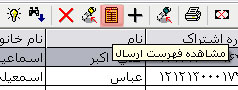
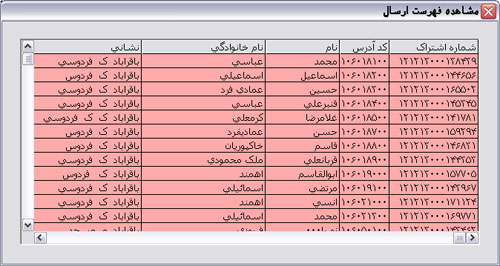
فهرست ارسال یک فهرست موقت و میانی برای ارسال به دستگاه است و می توانید در هنگام تشکیل فهرست ارسال جدید یا پس از ارسال فهرست ارسال انتخابی به دستگاه آن را پاک کنید. پاک کردن این فهرست هیچ تأثیری بر روی داده های نرم افزار ندارد. برای حذف فهرست ارسال کافیست بر روی آیکون مربوط به حذف فهرست ارسال بر روی نوار ابزار لیست سفید کلیک کنید:
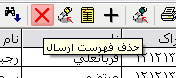
برای اضافه کردن یک فهرست انتخابی (که توسط دکمه های آغاز و پایان مشخص شده) به فهرست ارسال کافیست پس از انتخاب آغاز و پایان فهرست بر روی دکمه اضافه کردن به فهرست ارسال روی نوار ابزار لیست سفید کلیک کنید:
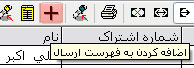
برای ارسال «فهرست ارسال» به دستگاه پس از قرار دادن دستگاه در حالت ارتباط بر روی علامت ارسال فهرست ارسال روی نوار ابزار لیست سفید کلیک کنید. پورت ارسالی از شما سؤال خواهد شد و ادامه کار همانند قبل خواهد بود:
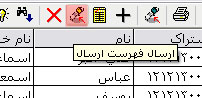
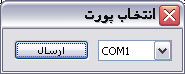
انتخاب یک یا چند قطعه برای ارسال به دستگاه
کاربران نرم افزار مدیریت کنتورخوانی به لحاظ سابقه کار با سیستم قدیمی ممکن است ترجیح دهند به جای انتخاب یک فهرست، یک یا چند قطعه (تعدادی از مشترکین گاز که از لحاظ جغرافیایی در یک منطقه قرار می گیرند و پنج رقم ابتدایی کد آدرسشان مانند هم است) را بر روی دستگاه بفرستند. برای انجام این کار در سیستم جدید لازم است ابتدا به برگه گزارشات بروید:
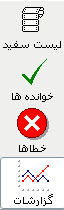
سپس گزارش قرائت نشده ها را به عنوان گزارش فعال انتخاب نمایید:
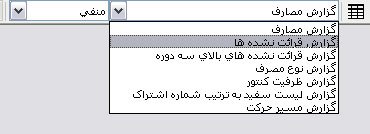
پس از آن قطعه مورد نظر را از فهرست قطعات انتخاب نمایید:
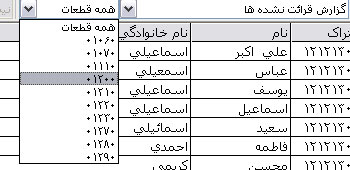
سپس عنوان عملیات ویژه گزارش را از نوار ابزار گزارشات انتخاب کنید:
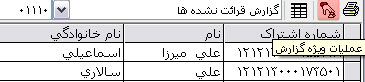
سپس از لیست عملیات عنوان اضافه کردن به فهرست ارسال را انتخاب کنید و دکمه انتخاب را بزنید.
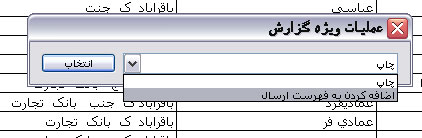
این عمل را می توانید به تعداد قطعات مورد نظر خود تکرار کنید و نهایتا برای ارسال فهرست مانند قبل به برگه لیست سفید بازگردید و با استفاده از عنوان ارسال آن را به دستگاه ارسال نمایید.
گزارش قرائت نشده های بالای سه دوره
یکی از گزارشاتی که ممکن است پیش از شروع کنتورخوانی کارآمد باشد گزارش قرائت نشده های بالای سه دوره است. این گزارش فهرست مشترکینی را که بیش از سه دوره (شش ماه) کنتورخوان مقداری برای آنها ثبت ننموده است را نشان می دهد.
برای مشاهده این گزارش کافی است به برگه گزارشات رفته و در صورتی که گزارش قرائتهای بالای سه دوره فعال نیست با انتخاب آن از فهرست گزارشهای موجود نتایج آن را مشاهده نمایید:
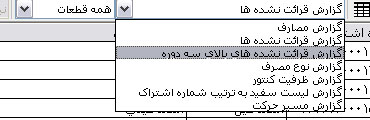
در صورت تمایل می توانید خروجی این گزارش را همانند سایر گزارشها چاپ بگیرید. اما قبل از این کار شاید لازم باشد برخی ستونهای اضافی را حذف کنید. برای این کار گزینه ستونهای قابل مشاهده را از منوی نرم افزار یا از نوار ابزار انتخاب نمایید و ستونهای اضافی را از فهرست لیست سفید حذف کنید:
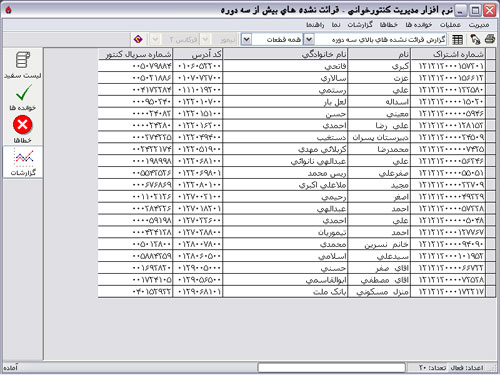
برای چاپ بر روی علامت چاپ کلیک کنید:
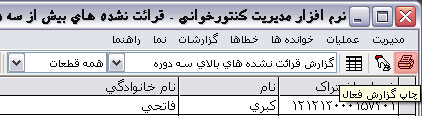
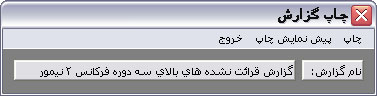
در صورت لزوم می توانید پیش نمایش چاپ را مشاهده نمایید:
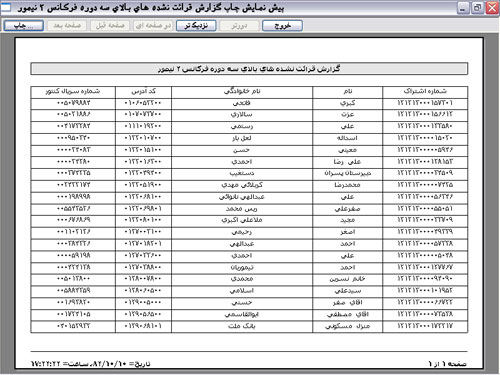
با کلیک بر روی عنوان چاپ می توانید خروجی گزارش را چاپ نمایید.